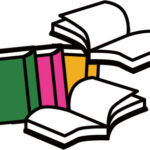アメリカ国家安全保障局(NSA)が、モバイル端末の安心・安全な
使い方を公開しています。
週に1度は電源をオフにすることを推奨しています。
たとえ週に1回だけの再起動でも忘れることもあると
思います。
ある設定で再起動の通知が届くようにできます。
通知が来たら「再起動」をタップして
再起動が開始します。
タップするだけ楽です。
下記の通知が届きます。
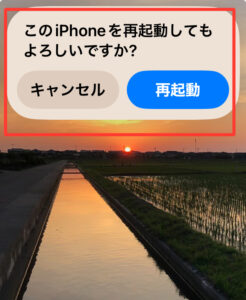
iPhoneショートカット機能で週に1回再起動の通知が届く設定
週1回再起動の通知が来る設定
例えば
毎週土曜日の15時00分に再起動の通知が来る設定の手順
ios17.5.1 iPhoneSE3を使用しています。
| ①ショートカットをタップする。 |
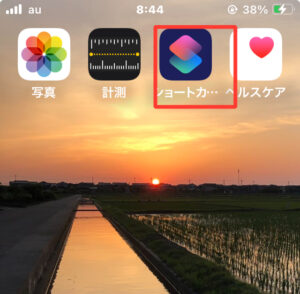 |
| ②「オートメーション」をタップする。 | すでにオートメーションを使用中で下記の画面が出た場合は「✙」をタップします。 |
 | 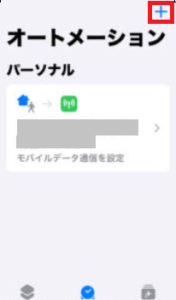 |
| ③検索窓に「時刻」と入力する。 | ④「時刻」をタップする。 |
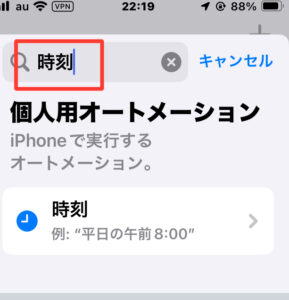 | 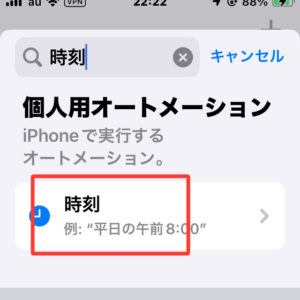 |
| ⑤赤枠をタップして15時00分に設定する。 |
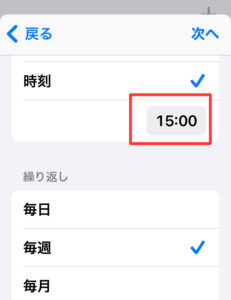 |
| ⑥「毎週」に「レ」を入れる。 |
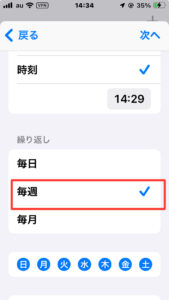 |
| ⑦設定したい曜日以外をタップする。 | ⑧設定したい曜日だけが(青)になるように |
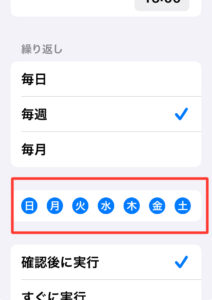 | 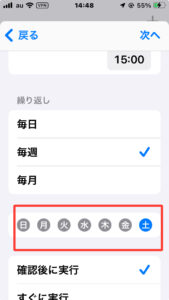 |
| ⑨すぐに実行をタップして「レ」を入れる。実行後に通知タップして「緑」にする。 |
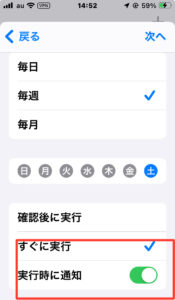 |
| ⑩ |
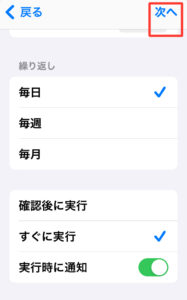 |
| ⑪新規の空のオ…をタップする。 |
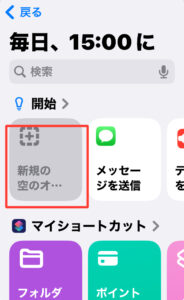 |
| ⑫検索窓に「システム終了」と入力して「検索」をタップする。 |
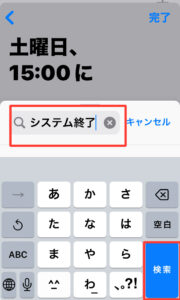 |
| ⑬「システム終了」をタップする。 |
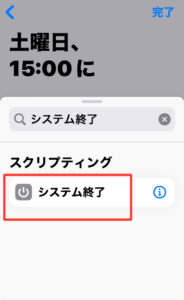 |
| ⑭「システム終了」をタップする。 |
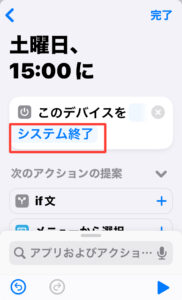 |
| ⑮「再起動」をタップする。 |
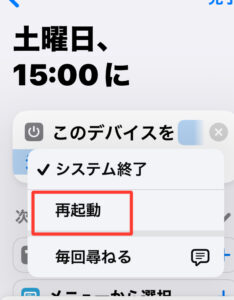 |
| ⑯ |
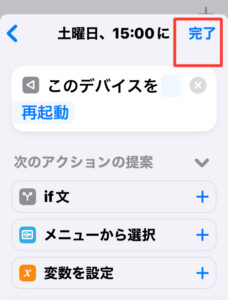 |
iPhoneショートカットバッテリーの残量を文字で通知する方法
| ⑰設定終了です。 |
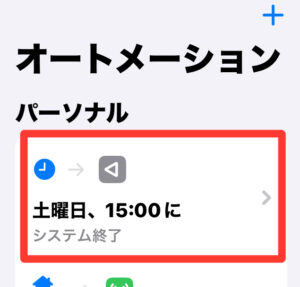 |
| 毎週土曜日の15時00分に通知が届きます。 「再起動」をタップするとiPhoneの再起動が開始します。 |
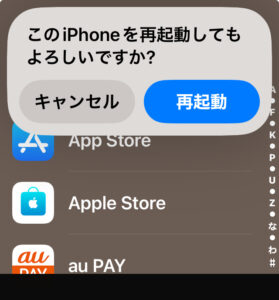 |
【関連記事】
・iPhoneのショートカットでポイントカードを瞬時に表示
・iPhoneショートカットバッテリーの残量を文字で通知する方法
ひとこと
これで設定した日時にiPhoneが再起動の通知を送信します。
ただし、iPhone自体を自動的に再起動させることはできませんので、
通知を受け取ったら手動で再起動(再起動ボタンをタップ)を
行う必要があります。
また、iOSのバージョンによっては、スクリーンタイムの設定を
通じて通知の設定を変更する必要がある場合があります。
※当サイトでは、アフィリエイト広告およびGoogleアドセンス広告を利用しています。
記事内容は公平性を保ちつつ、読者に役立つ情報提供を心がけています。
🧠 当サイトの記事にはAIを活用した文章・画像が含まれる場合があります。
詳しくは AIコンテンツポリシー をご覧ください。
本記事はAppleによる認定・後援を受けたものではありません。